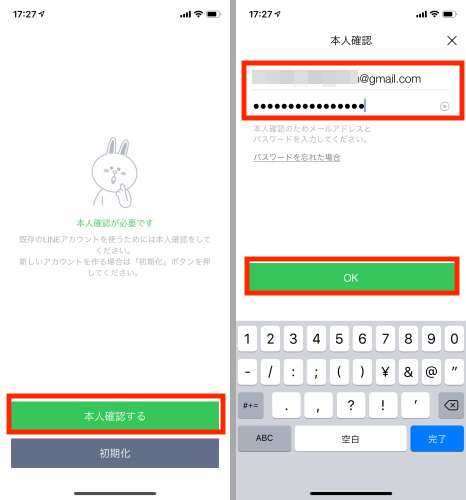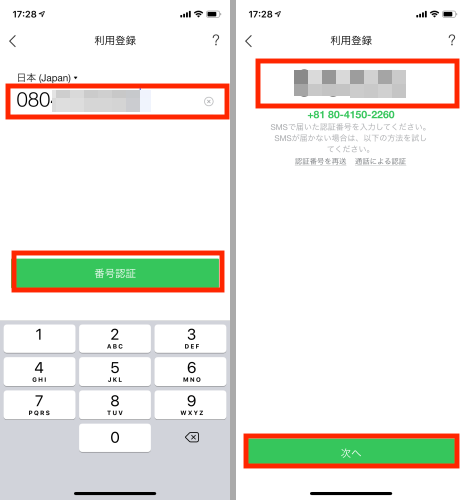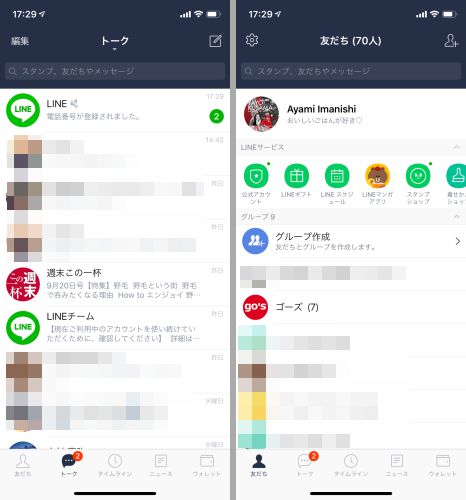-旧iPhoneでやっておくこと-
■機種変更前にメールアドレスとパスワードを登録
機種変更をしたら「前のアカウントが使えなくなった」「友だちリストが消えた」と言っている人がいますよね。そうならないためには、機種変更前にやるべきことがいくつかあります。
データ移行に必要なひとつめのポイントは、「電話番号」「メールアドレス」「パスワード」を登録すること。大半の人がアカウント作成時に電話番号は登録していると思うので、気を付けたいのがメールアドレスとパスワードの登録です。
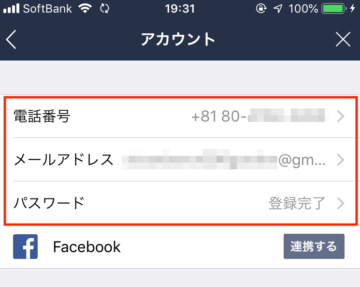
▲電話番号、メールアドレス、パスワードは必ず登録しよう
「設定」の「アカウント」情報を見ると、メールアドレスとパスワードを登録しているかどうかわかります。もし登録していない場合は、機種変更前に必ず登録しましょう。そのとき登録するメールアドレスは、機種変更後も利用できるものにするのを忘れずに! また、パスワードを忘れてしまった場合は、再設定しておくと安心です。
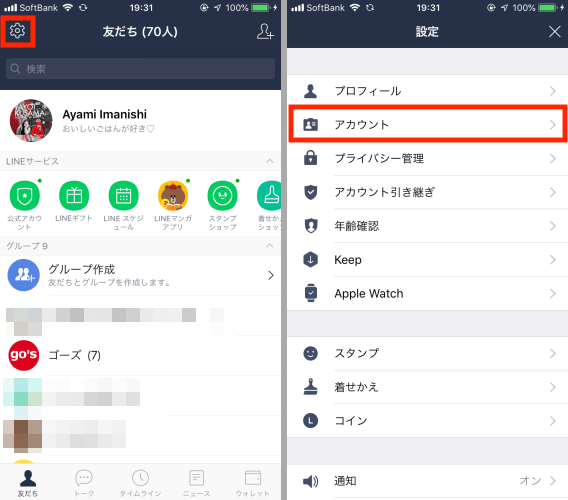
▲「友だち」タブの画面左上の歯車アイコンをタップする(写真=左)。「アカウント」をタップ
メールアドレスとパスワードがあれば、これまで使っていたアカウントが新しいiPhoneで使えるだけでなく、友だちリストも引き継げます。
■バックアップを取ればトーク履歴も引き継げる
アカウント情報だけでなく、トーク履歴も引き継ぎたいと考える人は多いはず。トーク履歴を引き継ぐ際、最初にやるべきはアプリを最新版にすることです。これを忘れるとデータが上手く引き継げません。
最新版のアプリになったことを確認したら、「設定」の「トーク」で「トークのバックアップ」を行います。「今すぐバックアップ」をタップするとトーク履歴が保存されます。
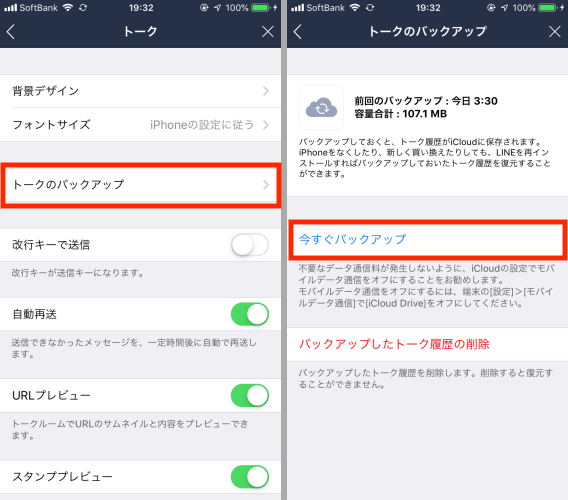
▲歯車アイコン→「トーク」→「トークのバックアップ」の順にタップ(写真=左)。「今すぐバックアップ」をタップするとトーク履歴のバックアップが開始する
このバックアップしたデータはiCloudに保存される仕様なので、iCloud Driveがオフになっている場合は事前にオンにしておきましょう。
■電話番号が変更になる場合も引き継げる
機種変更で電話番号が変わる場合は、さらにもうひと設定必要です。とはいえ、「設定」の「アカウント引き継ぎ」で「アカウントを引き継ぐ」をオンにするだけで構いません。
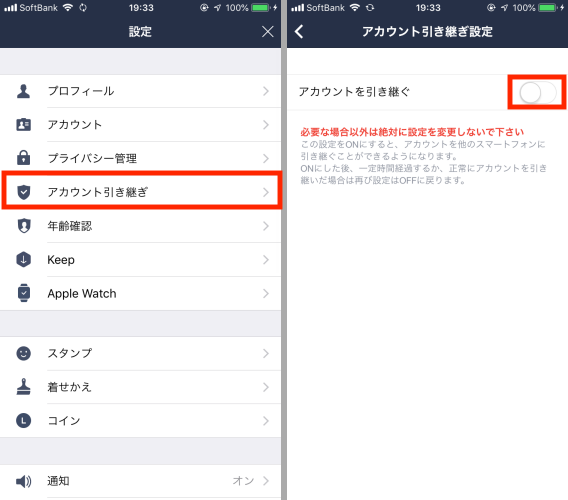
▲歯車アイコン→「アカウント引き継ぎ」の順にタップ(写真=左)。「アカウントを引き継ぐ」をタップしてオンにする(写真=右)
このアカウントの引き継ぎ設定は36時間以内という制限があります。もしこの時間内に引き継がれなかった場合は無効になるので、再度設定をオンにしてください。
電話番号が変わらずに機種変更する際はこの操作は不要です。もちろん、オンにしても支障はありません。